
人工智能入门与实战第一季:python基础语法
由于python基础这门课我是基于mac操作系统进行讲解和演示,但是有很多同学是windows操作系统,他们在第一节python的介绍与安装遇到了不少问题,所以我单独写这篇文章来介绍windows系统下如何安装python?如何使用命令行交互模式?如何打开python内置开发环境IDLE?
第一步:进入python官网的下载页面
python下载页面
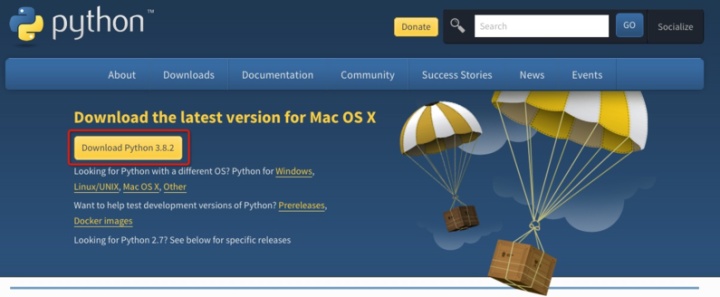
点击红色框指示的按钮,进入下载页面
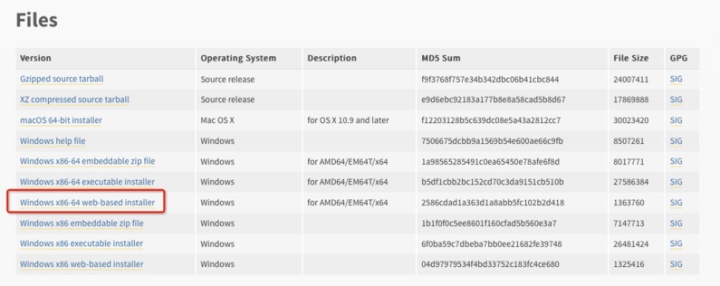
如果你的操作系统是64位,那么下载列表中有三个可供你选择,建议你选择上图中红框标记的下载方式:在线下载安装。
第二步:安装
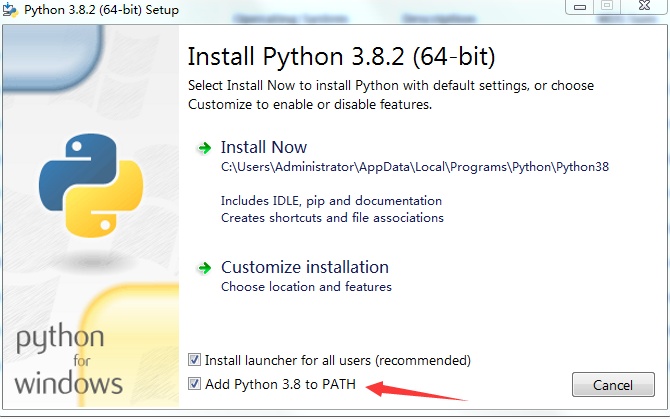
上图箭头指示的选项需要勾选,避免后面需要手动添加环境变量!
点击“立即安装”,即上图中的Install Now,当然你也可以选择下面的自定义安装Customize installation
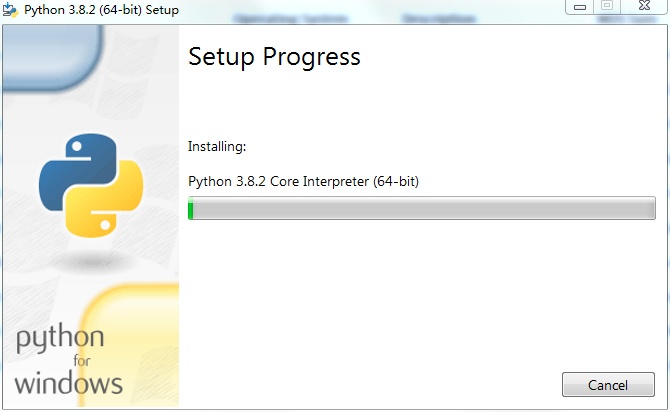
第三步:打开命令行交互模式、IDLE开发环境
安装成功后,如下图第一个和第二个箭头分别是打开IDLE开发环境入口和打开命令行模式入口:
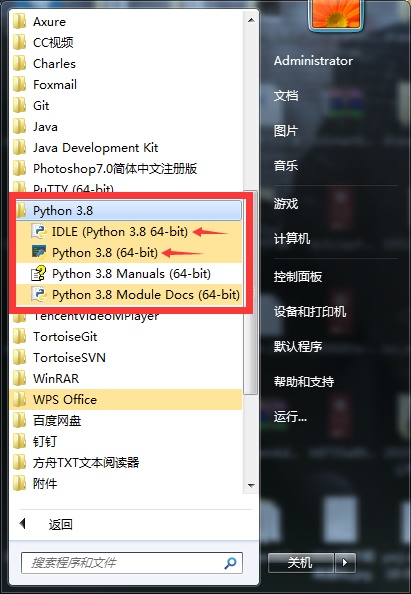
补充:也可以在搜索框内输入“cmd”打开命令行工具,输入python回车,也可以进入python的命令行交互模式
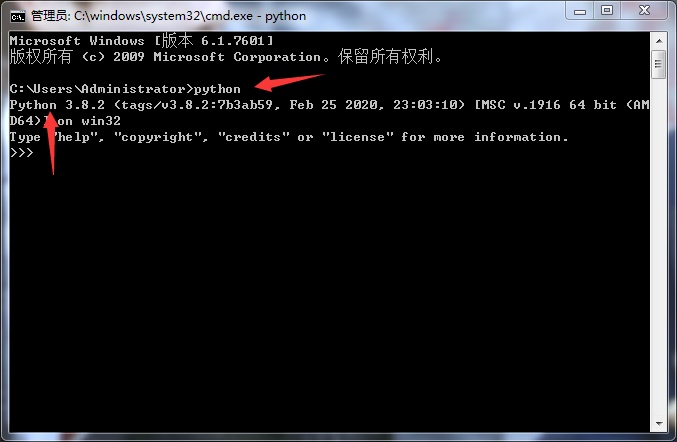
windows系统下安装python、使用命令行交互模式、打开python内置开发环境IDLE的相关内容介绍就讲完了,有问题可以给我留言。
写在最后
在业余时间,我写了《python - 30天从入门到实战》的教程,目前还在持续更新中,还有配套视频和源码,接下来《python数据分析 - 30天从入门到实战》也即将上线,如果你需要课件和源码,可以关注我的公众号'猪弟爸爸',或加我的微信'zhudibana',暗号:资料。
《python - 30天从入门到实战》课程目录
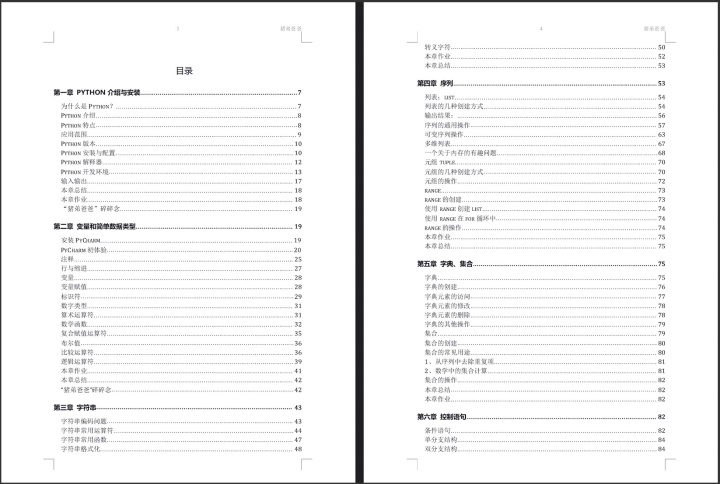
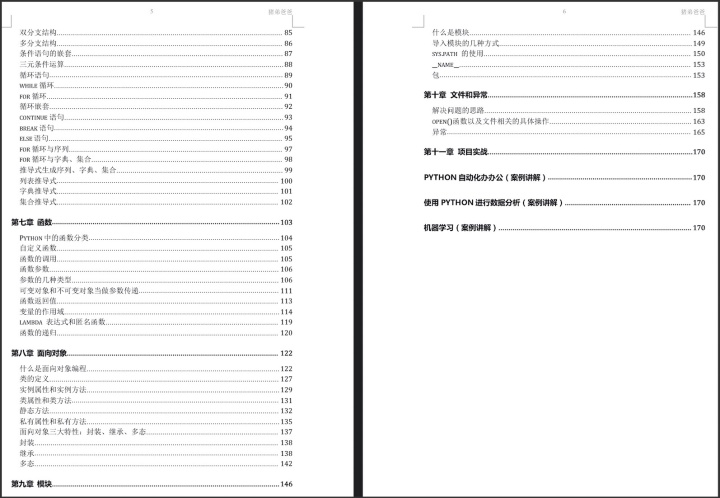
《python - 30天从入门到实战》课程源码

如果你有职场方面的困惑,尤其是互联网方向的职场问题也可以找我聊聊,我在互联网行业待了十多年,见证了pc互联网到移动互联网这十几年的兴衰,也经历了不少大大小小的公司。
相信通过我过往的经验教训,可以帮你少走些弯路,尤其是大学生或者刚毕业的职场新人,我会知无不言,言无不尽。
- END -







 本文详细介绍了在Windows操作系统中如何安装Python,包括访问官网下载页面,选择适合的安装包,以及安装过程中的注意事项。同时,还指导了如何打开命令行交互模式和IDLE开发环境,为初学者提供了一站式的Python入门帮助。
本文详细介绍了在Windows操作系统中如何安装Python,包括访问官网下载页面,选择适合的安装包,以及安装过程中的注意事项。同时,还指导了如何打开命令行交互模式和IDLE开发环境,为初学者提供了一站式的Python入门帮助。














 4万+
4万+

 被折叠的 条评论
为什么被折叠?
被折叠的 条评论
为什么被折叠?








